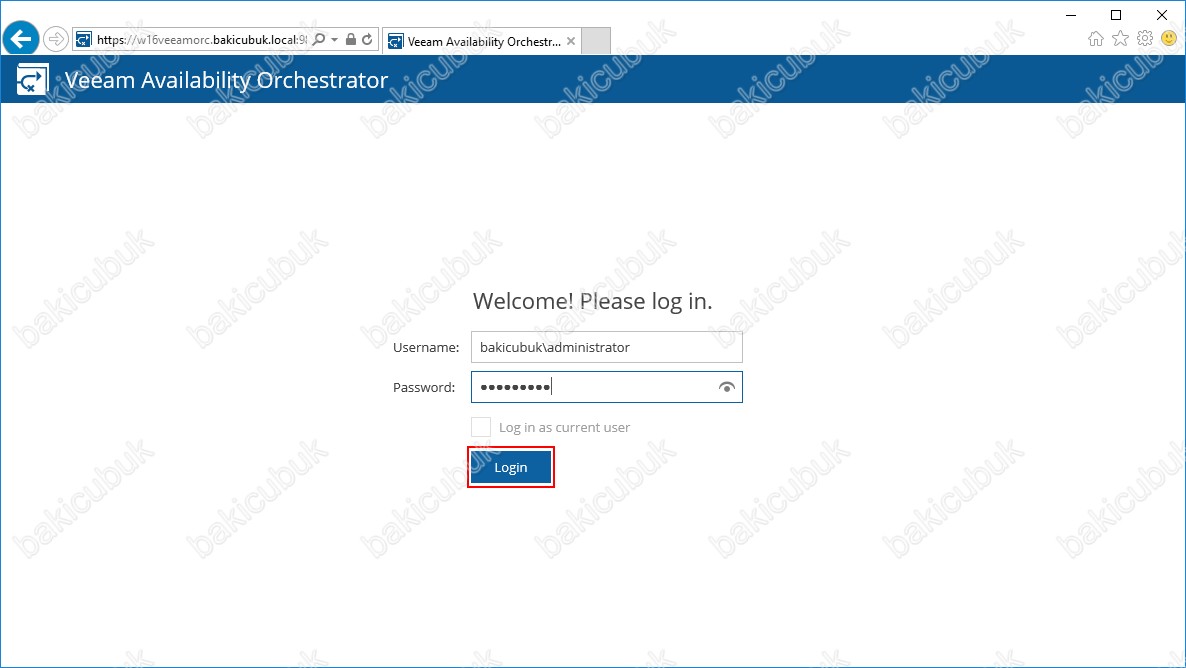Merhaba
Bu yazımızda Veeam Availability Orchestrator kurulumunu anlatıyor olacağız. Daha sonraki yazımızda da Veeam Availability Orchestrator yapılandırmasını anlatıyor olacağız.Veeam Availability Orchestrator felaket kurtama Planları oluşturma, Belgeleme ve Test etme süreçlerini otomatik hale getirerek iş sürekliliğini sağlamaktadır. Veeam Availability Orchestrator güvenilir, otomatik olarak güncellenen ve yeniden yayınlanan felaket kurtarma belgelerine sahip teknik kütüphaneleriniz için dökümantasyon ihtiyaçlarını güncellemenizi sağlayan bir programdır.
Veeam Availability Orchestrator ile sisteminizde otomatik felaket kurtarma planı testi ve hazırlık kontrolü sayesinde kurtarılabilirliği her an sağlamakla kalmaz, aynı zamanda üretim sistemlerini etkilemeden yüksek maliyetli manuel işlemlerden kurtulabilirsiniz. VMware vSphere 5.5, 6.0, 6.5 versiyonlarını desteklemektedir.
Yedekleme ve felaket kurtarma orkestrasyonu
Günümüz modern kuruluşları kesintisiz iş operasyonlarını desteklemek üzere 7.24.365 BT hizmeti talep ediyor. Ancak altyapı ve uygulamalar daha karmaşık hale geldikçe ve riskler arttıkça, arıza ve kesinti süreleriyle karşılaşma olasılığı artıyor.
Veeam® Availability Orchestrator günümüzün iş sürekliliği/felaket kurtarma (BC/FK) ihtiyaçları için özel olarak geliştirilen güvenilir, ölçeklenebilir ve kullanımı kolay orkestrasyon ve otomasyon motoru sunuyor. Verimsiz, uzun zaman alan, hatalara açık manuel test ve kurtarma süreçlerini ortadan kaldıran Veeam Availability Orchestrator, daha esnek BT operasyonları için replika ve yedeklerden yararlanan planlı, uygulanmış ve kendini kanıtlamış bir FK stratejisi sağlıyor.
TÜM uygulamalar ve veriler için Esnek Felaket Kurtarma
Veeam, felaket kurtarmayı görev açısından kritik uygulamalar ve büyük kuruluşlarla sınırlandıran replikasyon tabanlı yük devretmenin ötesinde iş akışlarının kurtarılması ve test edilmesi için gelişmiş orkestrasyon ve otomasyon özellikleri sunarak felaket kurtarmayı daha fazla kişinin erişimine açıyor. YENİ Veeam Availability Orchestrator v2 replikalar ve yedekler için eksiksiz orkestrasyon ve otomasyon desteği sunarak hem gerçek FK uygulamalarının kuruluşun tamamındaki uygulama ve verilere genişletilmesini sağlıyor hem de maliyetleri düşürüyor.
Güvenilir kurtarma
- İster tek ister onlarca, hatta yüzlerce uygulamanın yük devretmesi, yeniden çalışması, geri yüklemeleri ve geçişi için güvenilir, kusursuz bir şekilde sıralanmış düzenleme sayesinde, Kesintisiz Çalışırlığı ve esnekliği önemli ölçüde artırın.
- Kullanıma hemen hazır ve özel komut dosyası yazma, adımlar ve parametreler sayesinde; Microsoft Exchange, SQL, SharePoint, IIS ve çok daha fazlası da dahil olmak üzere iş için kritik tüm sanal makine (SM) ve uygulamaların işlevselliğini doğrulayın.
- Düzenleme planlaması, testleri ve kaynakları için yetkilendirilmiş rol tabanlı erişim sayesinde, iş birimlerini, uygulama sahiplerini ve operasyon ekiplerini güçlendirin.
- Nerede olursanız olun, internet bağlantısı olan her yerde erişebileceğiniz kolay anlaşılır, web tabanlı bir konsolla planlarınızı ister masaüstü ister dizüstü bilgisayarınızdan isterseniz de tabletinizden uygulayın.
Otomatik test
- İşinizi yöneten üretim sistemleri üzerinde hiçbir etki yaratmayan titiz test seçenekleri sayesinde, istediğiniz zaman düzenleme planlarınızın sürdürülebilirliğini gösterin.
- Üretimden yeni çıkan veriler için güvenli ve izole bir ortamda güvenilir uygulama geliştirme ve test aracılığıyla, çalıştığı kanıtlanmış güncellemeler, yamalar ve yeni yazılımlar piyasaya sürün.
- Hem belirli bir plana göre hem de isteğe bağlı kullanım seçenekleriyle, otomasyonun gücü sayesinde sıklıkla yapılan testlerin finansal ve kurumsal etkisini en aza indirin.
- Yalnızca birkaç dakika içinde tamamlanan plan hazırlık kontrolleri sayesinde, düzenleme planlarının ortamın mevcut yapılandırmasıyla eşleştiğini ve çalışmaya hazır olduğunu doğrulayın.
Dinamik dokümantasyon
- Zamanında ve başarılı kurtarma için gereken anahtar paydaşları ve doğru işlemleri belgeleyen bir felaket kurtarma planıyla, felaket anında ne yapmanız gerektiğinden emin olun.
- Geçmiş ve mevcut planların, testlerin ve kurtarmaların durum ve uyumluluklarını anında yöneticilere, denetçilere ve SOX, GDPR ve HIPPA gibi düzenleyici organlara gösterin.
- Tüm düzenleme planları için kimin neyi değiştirdiğini de gösteren yerleşik değişiklik izleme sayesinde en son plan düzenlemelerinin ve ortamsal değişikliklerin denetlendiğinden emin olun.
- Belgelenmiş kurtarma zamanı hedefleri (RTO) ve kurtarma noktası hedefleri (RPO) sonuçları ile SLA gereksinimlerini karşıladığınızı kanıtlayın. Her testten, yük devretmeden ve kurtarmadan sonra otomatik olarak oluşturulan aksiyon alınabilir, kullanımı kolay raporlar ve analizler sayesinde de hataları proaktif bir şekilde düzeltin.
Yenilikler
Veeam® Availability Orchestrator sunduğu güvenilir ve kullanımı kolay yedekleme ve felaket kurtarma (FK) orkestrasyonu, otomatik test ve güvenceli uyumluluk sayesinde BT kuruluşlarının günümüz modern kuruluşları için kesintisiz operasyon sunmasını ve işlerine hız katmasını sağlıyor.
- Tüm uygulama ve veriler için istediğiniz anda gerçekleştirebileceğiniz kurtarma planlarının ve planlı geçişlerin kapsamlı düzenlemesi sayesinde her ölçekte BT hizmet sürekliliği ve esneklik sağlayın
- Kurtarma ve geçiş planlarını, uygulama yamalarını ve yükseltmelerini, DevOps’u ve çok daha fazlasını,kuruluşunuzda hiçbir kesintiye yol açmadan, otomatik olarak test ederek güvenilirliğinizi kanıtlayın
- Yinelenen bir plana göre oluşturulan, özelleştirilen ve güncellenen titiz raporlama ve eyleme dönüştürülebilir dokümantasyon sayesinde uyumluluk gereksinimlerinin her daim karşılanmasını sağlayın
Veeam Availability Orchestrator ile birlikte Microsoft SQL Server Express kurulumu yapmaktadır. Veeam Availability Orchestrator kurulumunu yapmadan önce işletim sistemi üzerinde Control Panel => Region bölümünde Administrative sekmesinde bulunan Language for non-Unicode programs bölümünün English ( United States ) olmasına dikkat etmemiz gerekiyor. Eğer bu şekilde bir düzenleme yapmadan kurulum yaparsanız Microsoft SQL Server Express servislerinin çalışmasında sorun yaşabilirsiniz.
Kurulum ve yapılandırmaya geçmeden önce ortamımızla ilgili kısa bir bilgi aktarmak istiyorum.
Birinci sunucumuz Windows Server 2016 Datacenter işletim sistemine sahip W16DC isminde ve üzerinde Active Directory Domain Services yapılandırılarak bakicubuk.local isminde bir domain ortamı kurularak ortamımızda Primary Domain Controller olarak görev yapmaktadır.
İkinci sunucumuz Windows Server 2016 Datacenter işletim sistemine sahip W16VEEAMORC isminde Active Directory Domain ortamına dahil edilerek Veeam Availability Orchestrator kurulumu yapılacaktır.
Karşıma Veeam Availability Orchestrator ekranı geliyor. Biz Veeam Availability Orchestrator kurulumu başlatmak için Install diyoruz.
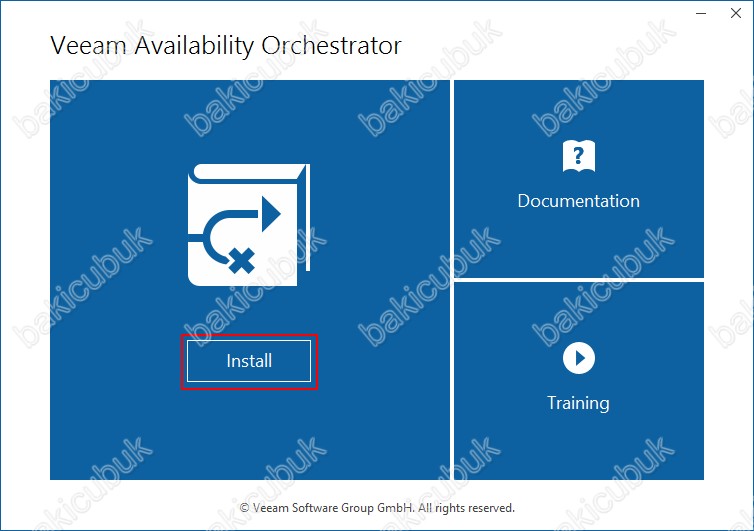
License Agreement ekranında I accept the terms in the license agreement ve I accept the terms in the 3rd party components license agreements seçeneklerini işaretleyerek lisans sözleşmelerini kabul ediyoruz ve Next diyerek devam ediyoruz.
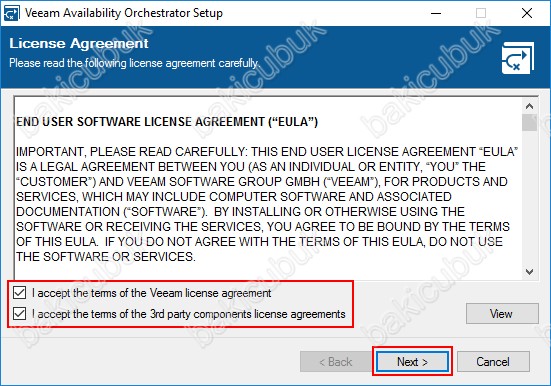
Program features ekranında Veeam Availability Orchestrator kurulu için gerekli olan özellikleri seçmemiz gerekiyor.
- Veeam Availability Orchestrator Server
- Veeam Availability Orchestrator Web UI
- Veeam ONE Monitör Client
Veeam Availability Orchestrator Server, Veeam Availability Orchestrator Web UI ve Veeam ONE Monitör Client default olarak seçili olarak geliyor. Install to bölümünden dilersek Veeam Availability Orchestrator kurulacağı dizinin yolunu değiştirebiliriz. Biz herhangi bir değişiklik yapmadan Next diyerek devam ediyoruz.
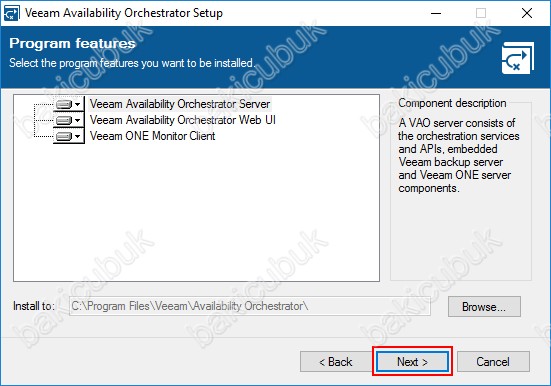
Provide License ekranında ürün için satın almış olduğunuz .lic uzantili lisans dosyanızı Browse diyerek ekleyebilirsiniz. Veeam Availability Orchestrator kurulumu için Veeam Availability Orchestrator lisansına sahip olmaniz gerekmektedir. Veeam Backup & Replication v9.5 Update 4 için satın almış olduğunuz .lic uzantılı lisans dosyamızı göstermeden kuruluma devam edebiliyorduk ancak Veeam Availability Orchestrator kurulumu için satın almış olduğunuz .lic uzantılı lisans dosyasını göstermeden kuruluma devam edemiyoruz. Bu nedenle Browse diyerek lisans dosyasını ekliyoruz.
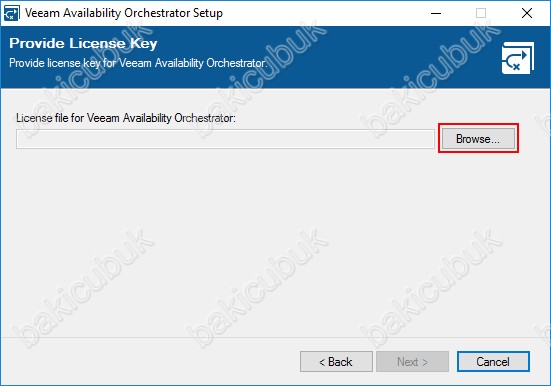
Provide License ekranın da Veeam Availability Orchestrator için satın almış olduğunuz .lic uzantılı lisans dosyanızı ekledikten sonra Next diyerek devam ediyoruz.
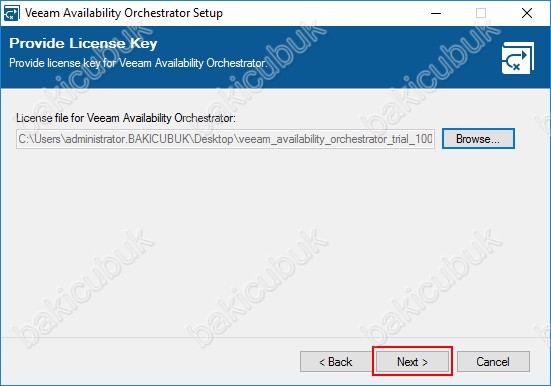
System Configuration Check ekranın da Veeam Availability Orchestrator kurulumu için gerekli olan ve sunucumuz üzerinde kurulumunu yapmamız gereken Web Server ( IIS ) Roles ( Rol ) ve Features ( Özellik ) Failed olarak görüyoruz.
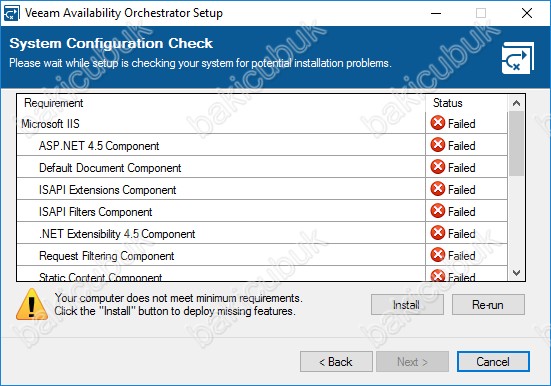
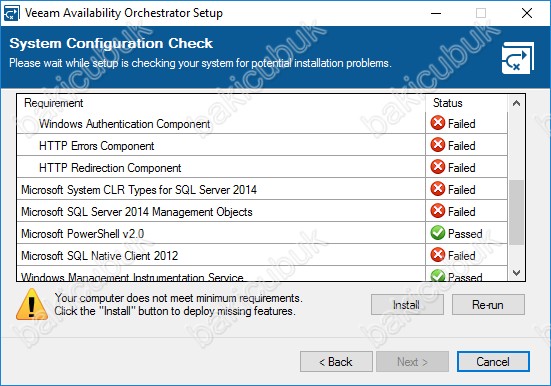
Veeam Availability Orchestrator kurulumunu Microsoft PowerShell v2.0 ve Microsoft Management Instrumentation Service yazılımları sunucumuz üzerinde kurulu olduğu için Passed olarak görüyoruz. Veeam Availability Orchestrator kurulumu için gerekli olan ve işletim sistemi üzerinde kurulumu yapmamız gereken Web Server ( IIS ) Roles ( Rol ) ve Features ( Özellik ) sunucumuz üzerine kurulması için Install diyoruz.
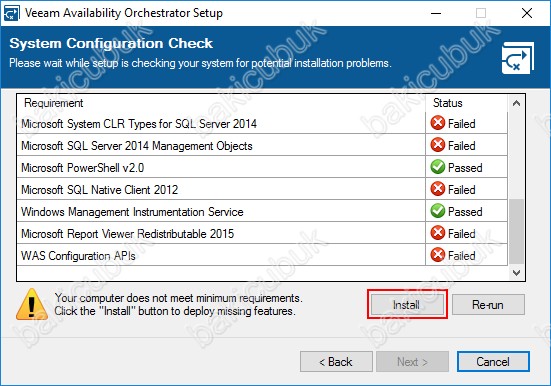
System Configuration Check ekranın da Veeam Availability Orchestrator kurulumu için gerekli olan Web Server ( IIS ) Roles ( Rol ) ve Features ( Özellik ) sunucumuz üzerine kurulduğunu görüyoruz.
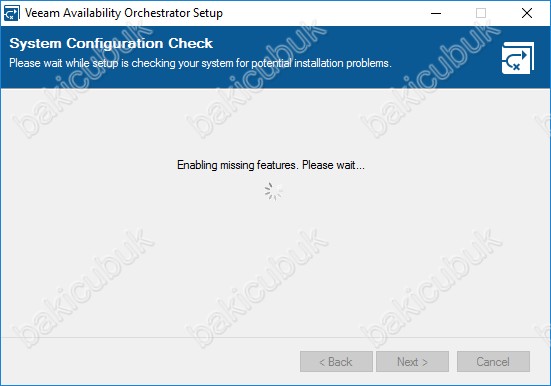
System Configuration Check ekranın da Veeam Availability Orchestrator kurulumu için gerekli olan Web Server ( IIS ) Roles ( Rol ) ve Features ( Özellik ) sunucumuz üzerinde Passed olarak kurulduğunu görüyoruz.
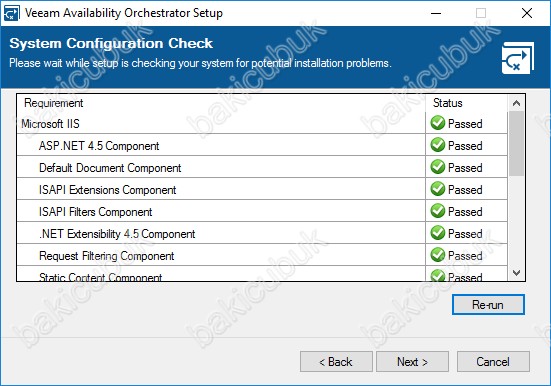
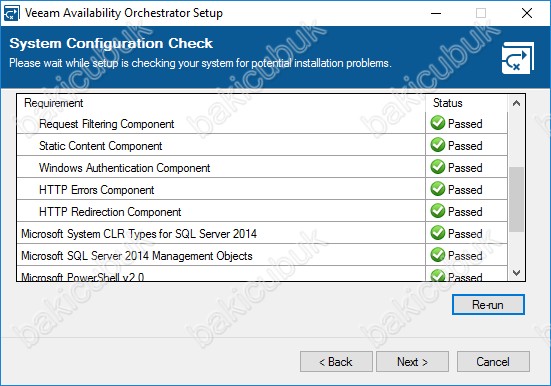
System Configuration Check ekranın da Veeam Availability Orchestrator kurulumu için gerekli Web Server ( IIS ) Roles ( Rol ) ve Features ( Özellik ) sunucumuz üzerinde başarılı bir şekilde tamamladıktan sonra Next diyerek devam ediyoruz.
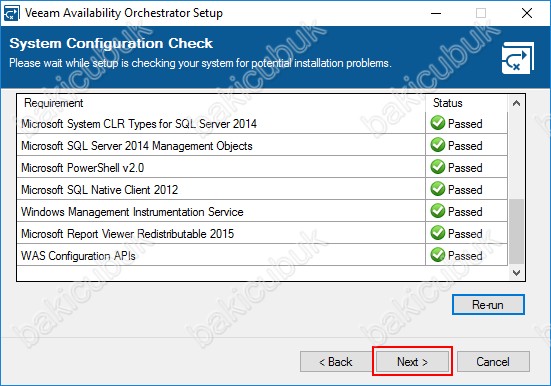
Service Account Credentials ekranın da Veeam Availability Orchestrator kurulumu gerekli olan yapılandırma herhangi bir değişiklik yapmadan Next diyerek devam ediyoruz.
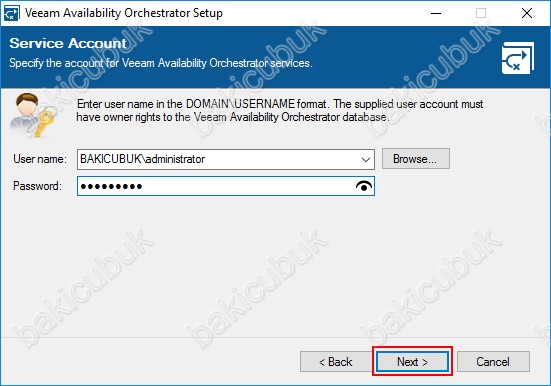
Ready to Install ekranında Veeam Availability Orchestrator kurulumu için yapmış olduğunuz seçimlerin bir listesini görüyorsunuz. Veeam Availability Orchestrator yazılımının ve Veeam Availability Orchestrator ile birlikte kurulacak olan yazilimların kurulacağı dizinleri, Veeam Availability Orchestrator servis portlarını, Veeam Availability Orchestrator servislerinin kullanacağı Account ( Hesabı ), SQL Server ve SQL Server Database Name bilgilerini görüyoruz. Let me specify different settings diyerek Veeam Availability Orchestrator kurulumu özelleştirebilirsiniz. Örnek olarak Veeam Availability Orchestrator üzerinde SQL Server kurulumu yapmadan ortamınızdaki Microsoft SQL Server üzerinde Veeam Availability Orchestrator için SQL Database oluşturabiliriz.
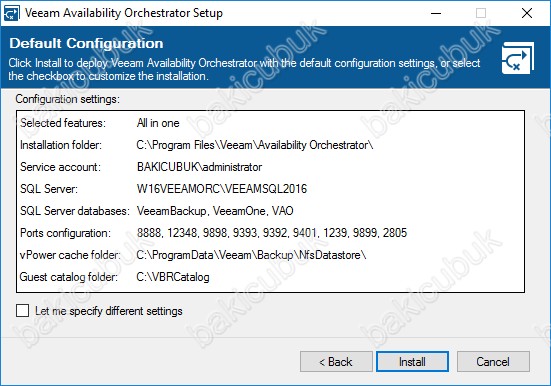
Ready to Installekranında Veeam Availability Orchestrator kurulumu özelleştirerek yapmak için Let me specify different settings seçeneğini işaretliyoruz ve Veeam Availability Orchestrator kurulumu Next diyerek devam ediyoruz.
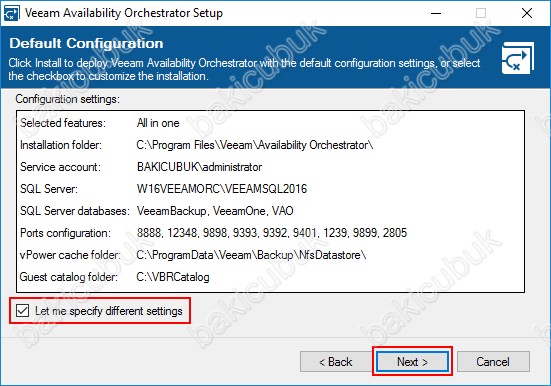
SQL Server Instance ekranında Veeam Availability Orchestrator kurulumu için gerekli olan SQL Server yapılandırmasını yapılandırmamız gerekmektedir. Install new instance of SQL Server (localhost\INSTANCE) seçeneğini seçerek Veeam Availability Orchestrator kurulumu için gerekli olan SQL Server kurulumunu bu sunucu üzerinde yapabiliriz. Eğer Veeam Availability Orchestrator kurulumunu ortamımız da bulunan Veeam Backup & Replication v9.5 Update 4 sunucumuz üzerinde ya da Veeam Availability Orchestrator kurulumu ortamda bulunan başka bir SQL Server sunucusu üzerinde yapacaksanız Use existing instance of SQL Server (HOSNAME\INSTANCE) seçeneğini seçerek SQL Server yapılandırmasını bu sunucu üzerinde yapabiliriz.
SQL Server Instance ekranında Veeam Availability Orchestrator kurulumu için gerekli yapılandırmayı tamamladıktan sonra Next diyerek devam ediyoruz.
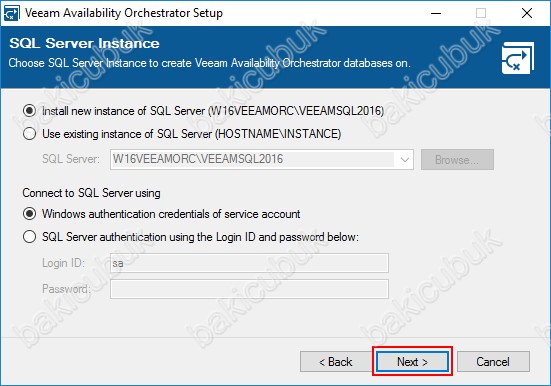
SQL Server Database ekranın da Veeam Availability Orchestrator kurulumu için gerekli olan SQL Server Database değiştirmeden Next diyerek devam ediyoruz.
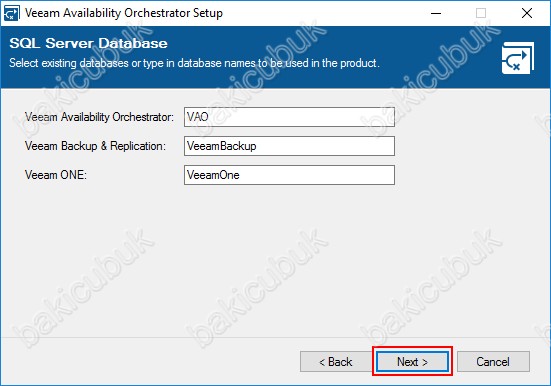
Port Configuration ekranın da Veeam Availability Orchestrator kullanacağı Port yapılandırmasını görüyoruz. Biz herhangi bir değişiklik yapmadan Next diyerek devam ediyoruz.
NOT : Sunucularınız üzerindeki Windows Firewall ya da farkli 3 Party bir Firewall yazılımı kullanıyorsanız. Bu portları eklemeniz gerekmektedir.
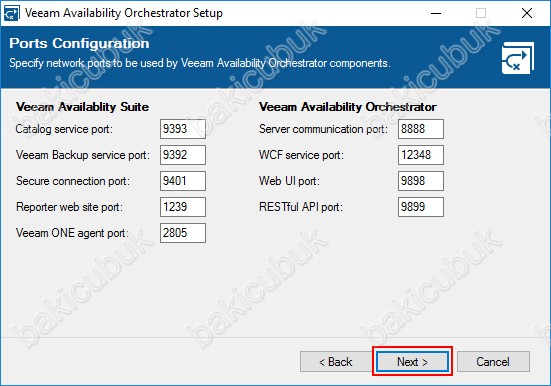
Certificate Selection ekranın da Veeam Availability Orchestrator Web Server (IIS) tabanlı yönetim sistemine sahip olduğundan Https ( Port : 443 ) protokolunu kullanmak istemektedir. Sunucuda herhangi bir sertifika yüklenmemiş ise , imzalı bir sertifika oluşturabilirsiniz. Next diyerek devam ediyoruz.
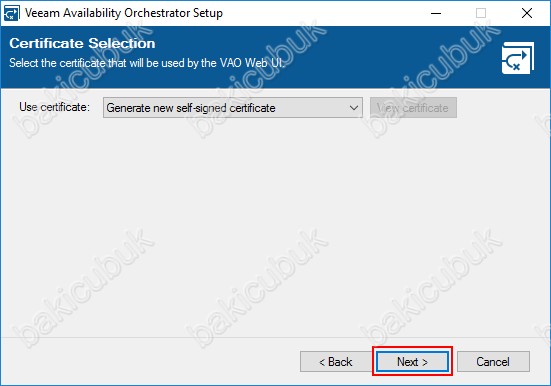
Data Locations ekranın da Veeam Availability Orchestrator kurulumu için Data dizinlerini yapılandırabilirsiniz.
vPower NFS : Instant VM Recovery tarafından kullanılır.
Guest file system catalog : Veeam Backup & Replication tarafından oluşturulan dizin dosyalarının depolandığı yolu belirtir.
Performance Data Cache : Veeam ONE tarafından kullanılmaktadır.
Data Locations ekranın da Veeam Availability Orchestrator kurulumu için Next diyerek devam ediyoruz.
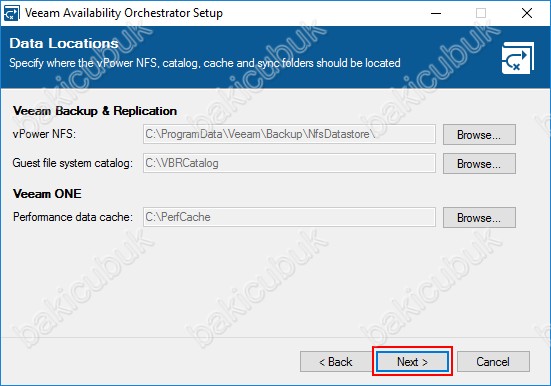
Ready to Install ekranında Veeam Availability Orchestrator kurulumu için yapmış olduğunuz seçimlerin bir listesini görüyorsunuz. Veeam Availability Orchestrator yazılımının ve Veeam Availability Orchestrator ile birlikte kurulacak olan yazilimların kurulacağı dizinleri, Veeam Availability Orchestrator servis portlarını, Veeam Availability Orchestrator servislerinin kullanacağı Account ( Hesabı ), SQL Server ve SQL Server Database Name bilgilerini görüyoruz.
Ready to Install ekranında Veeam Availability Orchestrator kurulumunu Install diyerek başlatıyoruz.
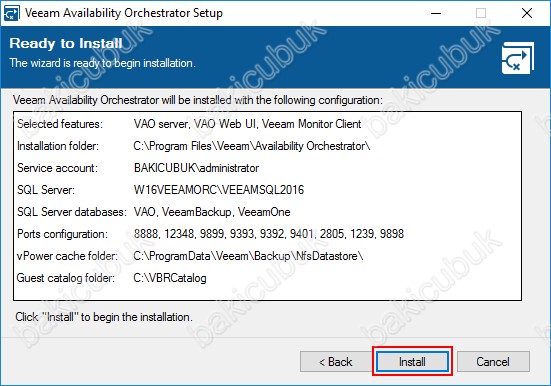
Installing Veeam Availability Orchestrator… ekranında Veeam Availability Orchestrator kurulumunun başladığını görüyoruz. Öncelikle Installing Microsoft SQL Server 2016 Service Pack 1 Express kurulumunun yapıldığını görüyoruz.
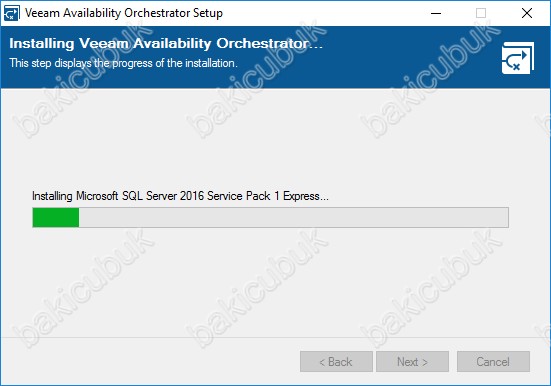
Installing Veeam Backup Catalog kurulumunun yapıldığını görüyoruz.
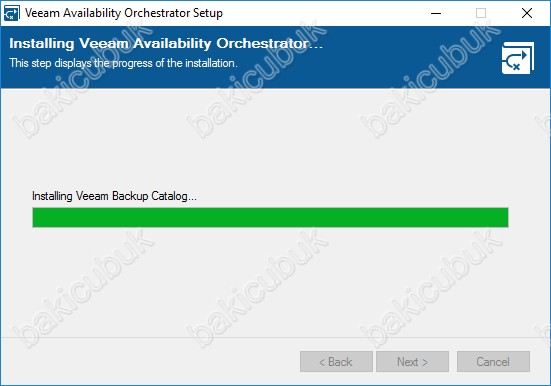
Installing Veeam Backup & Replication Server kurulumunun yapıldığını görüyoruz.
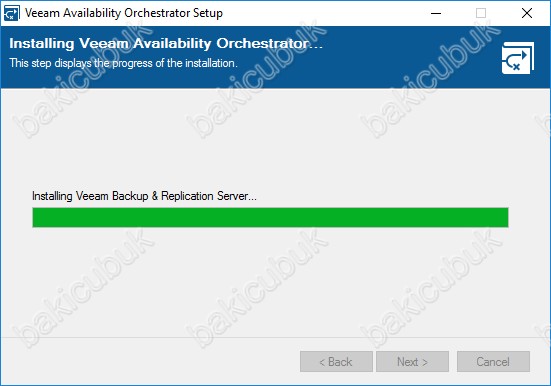
Installing Veeam Backup & Replication Console kurulumunun yapıldığını görüyoruz.
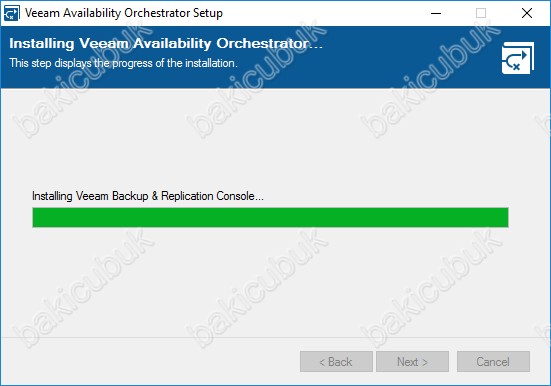
Installing Veeam ONE Monitör Client kurulumunun yapıldığını görüyoruz.
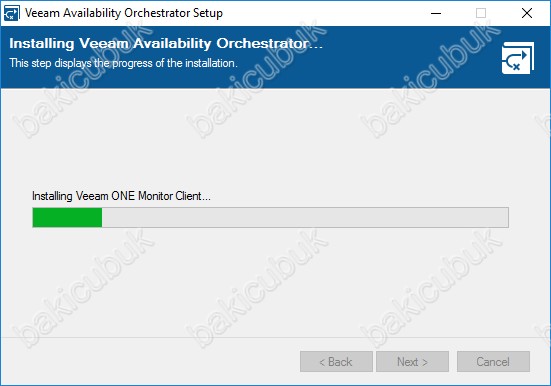
Installing Veeam ONE Monitör Server kurulumunun yapıldığını görüyoruz.
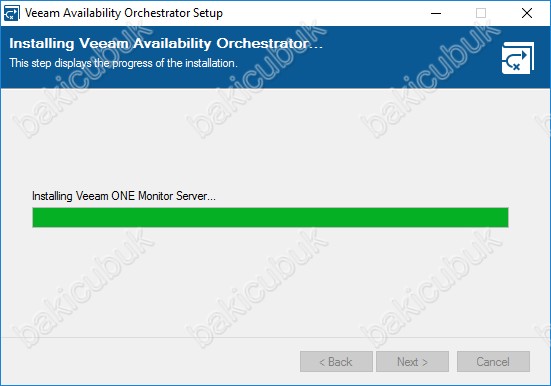
Installing Veeam ONE Reporter Server kurulumunun yapıldığını görüyoruz.
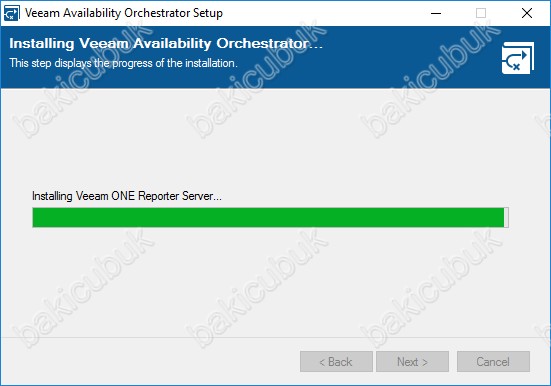
Installing Veeam ONE Reporter Web kurulumunun yapıldığını görüyoruz.
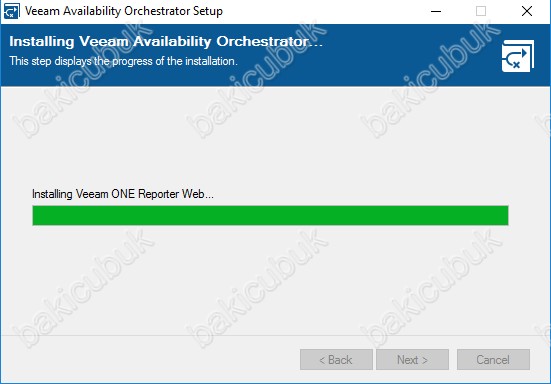
Installing Veeam ONE Agent kurulumunun yapıldığını görüyoruz.
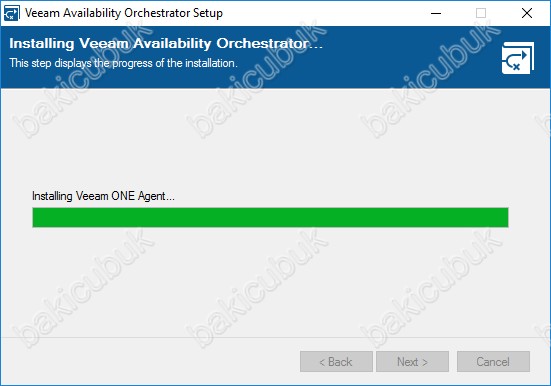
Installing Veeam Availability Orchestrator Server kurulumunun yapıldığını görüyoruz.
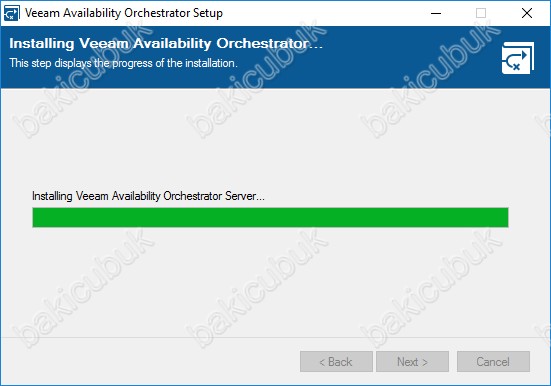
Installing Veeam Backup & Replication Update 4a kurulumunun yapıldığını görüyoruz.
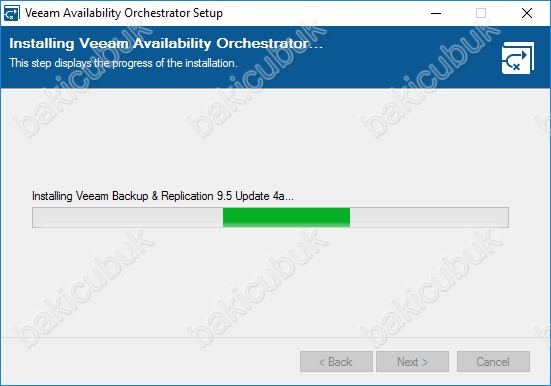
Completing Veeam Availability Orchestrator 2.0 Setup Wizard ekranın da Veeam Availability Orchestrator kurulumunun başarılı bir şekilde tamamlandığını görüyoruz. Finish diyerek Veeam Availability Orchestrator 2.0 Setup Wizard ekranını kapatıyoruz.
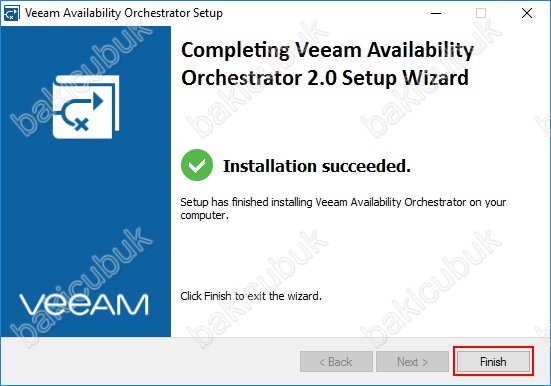
Completing Veeam Availability Orchestrator 2.0 Setup Wizard ekranın da Veeam Availability Orchestrator kurulumun tamamlanması için sunucumuz üzerindeki oturumun Log Off edilmesi için Yes diyoruz.
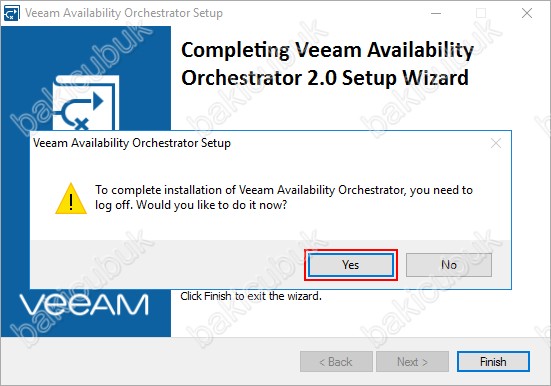
Sunucumuz tekrar açtığımızda Veeam Availability Orchestrator konsolu açıyoruz.